你当前正在访问 Microsoft Azure Global Edition 技术文档网站。 如果需要访问由世纪互联运营的 Microsoft Azure 中国技术文档网站,请访问 https://docs.azure.cn。
Azure Maps Power BI 视觉对象中的图层
Azure Maps Power BI 视觉对象有两种类型的图层。 第一种类型侧重于呈现传递到视觉对象的“字段”窗格的数据,包含以下图层,称为数据呈现层。
气泡层
在地图上以缩放圆的形式呈现这些点。
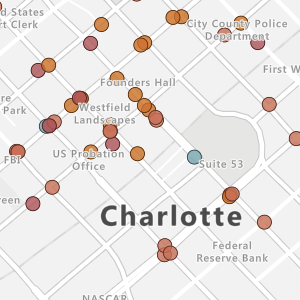
3D 列层
在地图上将点呈现为 3D 列。
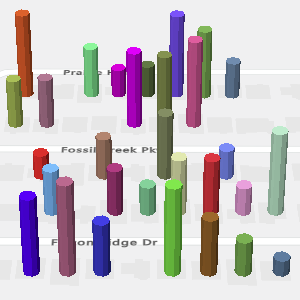
着色地图层
提供视觉对象显示,以显示不同地理位置或区域中值的差异。
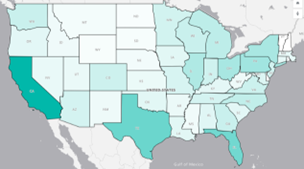
热度地图层
在地图上显示数据“热点”。
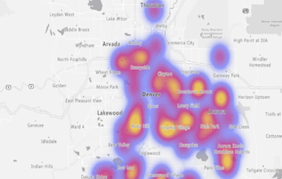
第二种类型的图层将额外的外部数据源连接到地图以提供更多上下文,其包含以下图层。
引用层
将上传的 GeoJSON 文件覆盖在地图顶层。
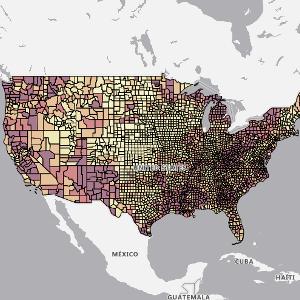
图块层
覆盖位于地图顶层的自定义图块层。

流量层
覆盖地图上的实时流量信息。

所有数据呈现层和图块层都有最小和最大缩放级别选项,用于指定这些图层应显示的缩放级别范围。 有了这些选项,就可以在一个缩放级别使用一种类型的呈现层,并在另一个缩放级别过渡到另一个呈现层。
这些层也可以放在相对于地图中其他层的位置。 使用多个数据呈现层时,如果它们具有相同的“图层位置”值,则这些图层添加到地图的顺序将确定其相对分层顺序。
常规层设置
“格式”窗格的常规层部分是常见设置,适用于连接到“字段”窗格中的 Power BI 数据集的图层(气泡层、3D 列层)。
| 设置 | 说明 |
|---|---|
| 未选择的透明度 | 选择一个或多个形状时未选择的形状的透明度。 |
| 最小数据值 | 用作缩放依据的输入数据的最小值。 适用于剪切离群值。 |
| 最大数据值 | 用作缩放依据的输入数据的最大值。 适用于剪切离群值。 |
后续步骤
更改数据在地图上的显示方式:
向地图添加更多上下文: